Tất cả chúng ta đều yêu thích các thiết bị Amazon Echo của mình. Chúng làm cho cuộc sống của chúng ta dễ dàng hơn theo nhiều cách. Nhưng bạn có biết rằng có một số tính năng của Alexa mà bạn có thể muốn tắt không? Bạn có thể không biết về chúng, nhưng có một số điều mà Alexa có thể làm mà bạn có thể không thấy thoải mái.
Hãy cùng xem một số tính năng của Alexa mà bạn có thể muốn tắt ngay bây giờ.
1. Tắt Amazon Sidewalk

Amazon Sidewalk là một tính năng mới được giới thiệu vào năm 2020. Về cơ bản, nó cho phép thiết bị Echo của bạn chia sẻ kết nối internet với các thiết bị khác gần đó. Điều này có thể hữu ích nếu internet của bạn bị ngắt hoặc nếu bạn đang ở trong một khu vực có vùng phủ sóng nhỏ.
Tuy nhiên, điều đó cũng có nghĩa là bất kỳ ai trong phạm vi phủ sóng của Echo đều có thể sử dụng kết nối internet của bạn. Bạn có nên lo lắng về Ý nghĩa bảo mật của Amazon Sidewalk ? Chắc là không. Nhưng nếu bạn lo lắng về quyền riêng tư, bạn có thể muốn tắt nó.
Bạn có thể tắt Sidewalk trong phần cài đặt nếu không cảm thấy thoải mái với điều đó. Để làm như vậy, hãy chuyển đến Cài đặt menu từ Hơn tab trong ứng dụng Alexa trên iOS hoặc Android và chọn Cài đặt tài khoản . Từ đó, hãy nhấn vào Vỉa hè Amazon và tắt nó đi.
Đây là một tính năng mới, vì vậy có thể Amazon sẽ thực hiện một số thay đổi đối với nó trong tương lai. Nhưng hiện tại, nếu bạn không cảm thấy thoải mái với nó, tốt nhất là nên vô hiệu hóa nó.
2. Tắt Alexa Hunches
Alexa Hunches là một tính năng cho phép thiết bị Echo của bạn đưa ra đề xuất dựa trên thói quen hàng ngày của bạn. Ví dụ: nếu bạn thường bật đèn trong bếp vào một thời điểm nhất định, Alexa có thể đề nghị bạn làm như vậy ngay cả khi bạn không nói gì.
Một số người thấy tính năng này hữu ích, nhưng những người khác lại thấy nó có tính xâm phạm. Nếu bạn không muốn Alexa đưa ra đề xuất, bạn có thể tắt tính năng này trong cài đặt.
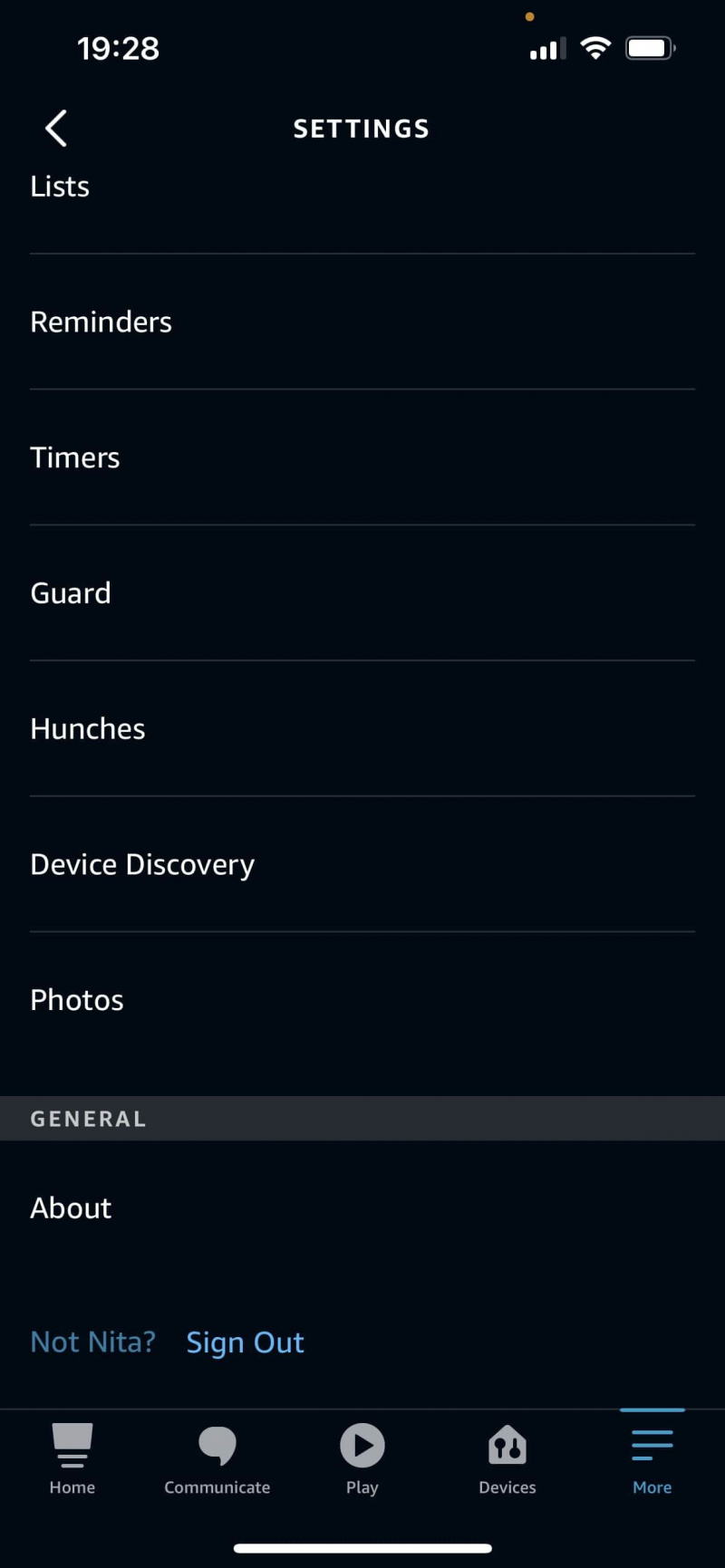
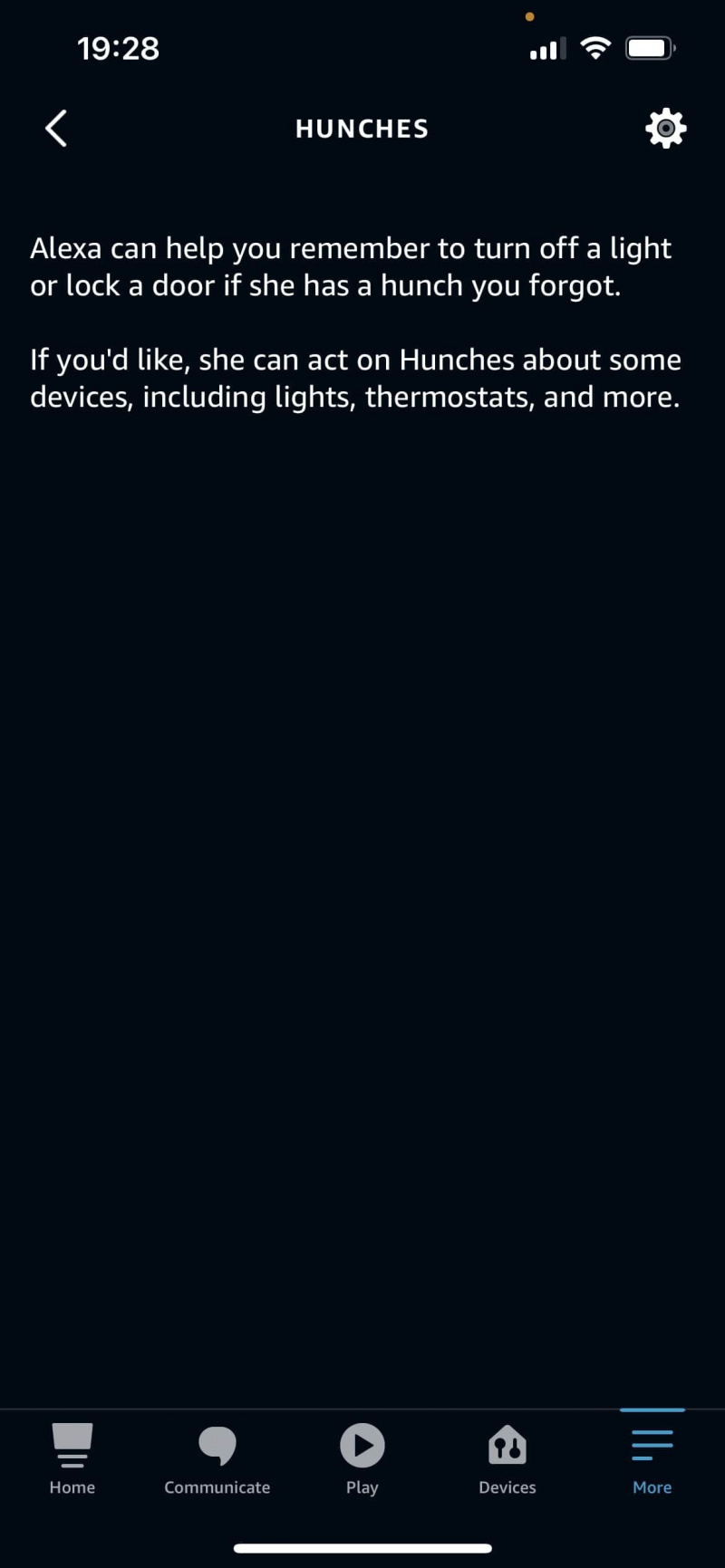
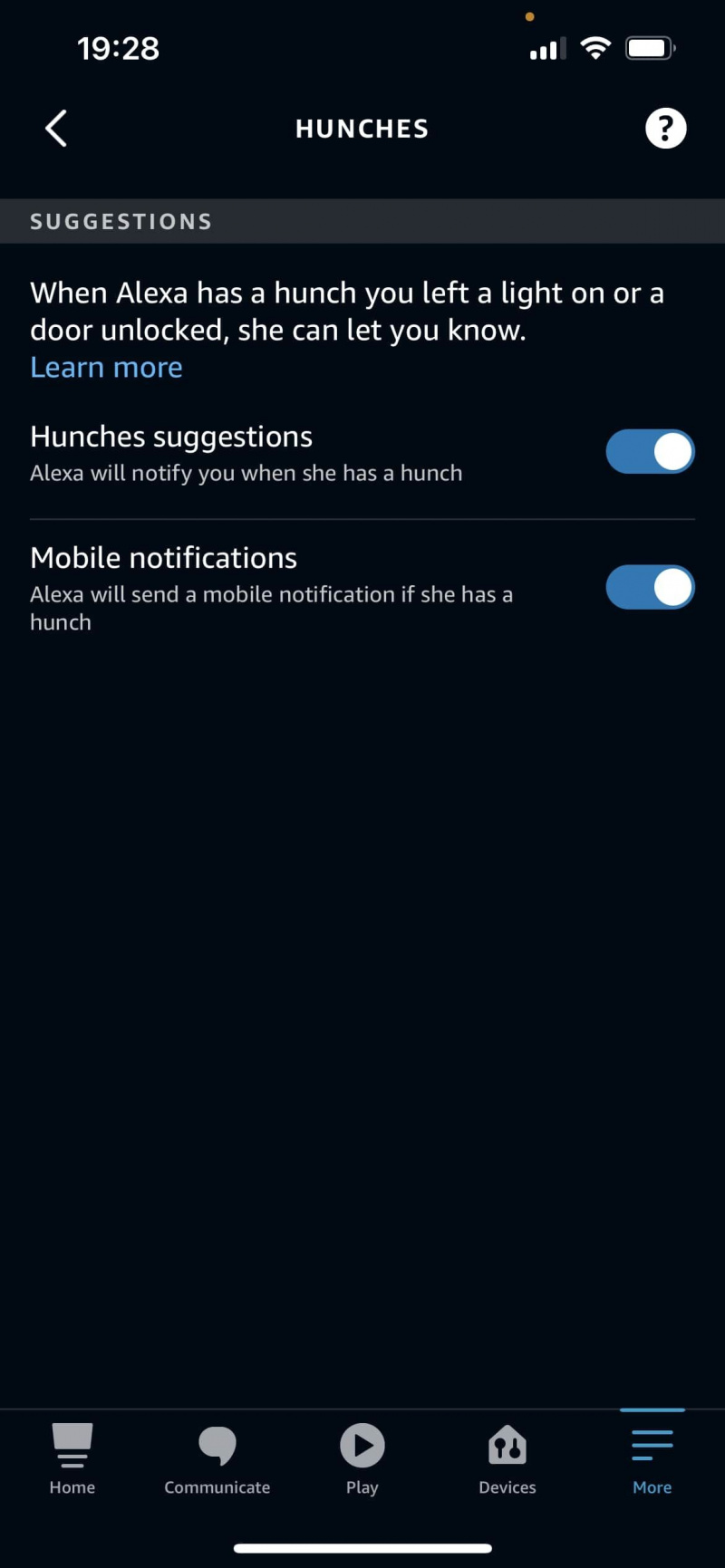
Để làm như vậy, hãy chuyển đến Cài đặt menu từ Hơn trong ứng dụng Alexa. Từ đó, cuộn xuống và nhấn vào Gù . Từ đây, bạn có thể tắt Gợi ý về linh cảm và Thông báo di động tùy theo sở thích của bạn.
Mặc dù việc tắt Hunches có thể khiến thiết bị Echo của bạn kém hữu dụng hơn, nhưng đó là một sở thích cá nhân. Nếu không thoải mái với tính năng này, tốt nhất bạn nên tắt nó đi.
3. Bật chế độ ngắn gọn
Một điều mà mọi người luôn phàn nàn về trợ lý ảo là gì? Thực tế là họ nói quá nhiều! Nếu bạn thấy câu trả lời của Alexa quá dài, bạn có thể bật Chế độ tóm tắt. Điều này sẽ làm cho Alexa đưa ra các câu trả lời ngắn hơn và ít chi tiết hơn.
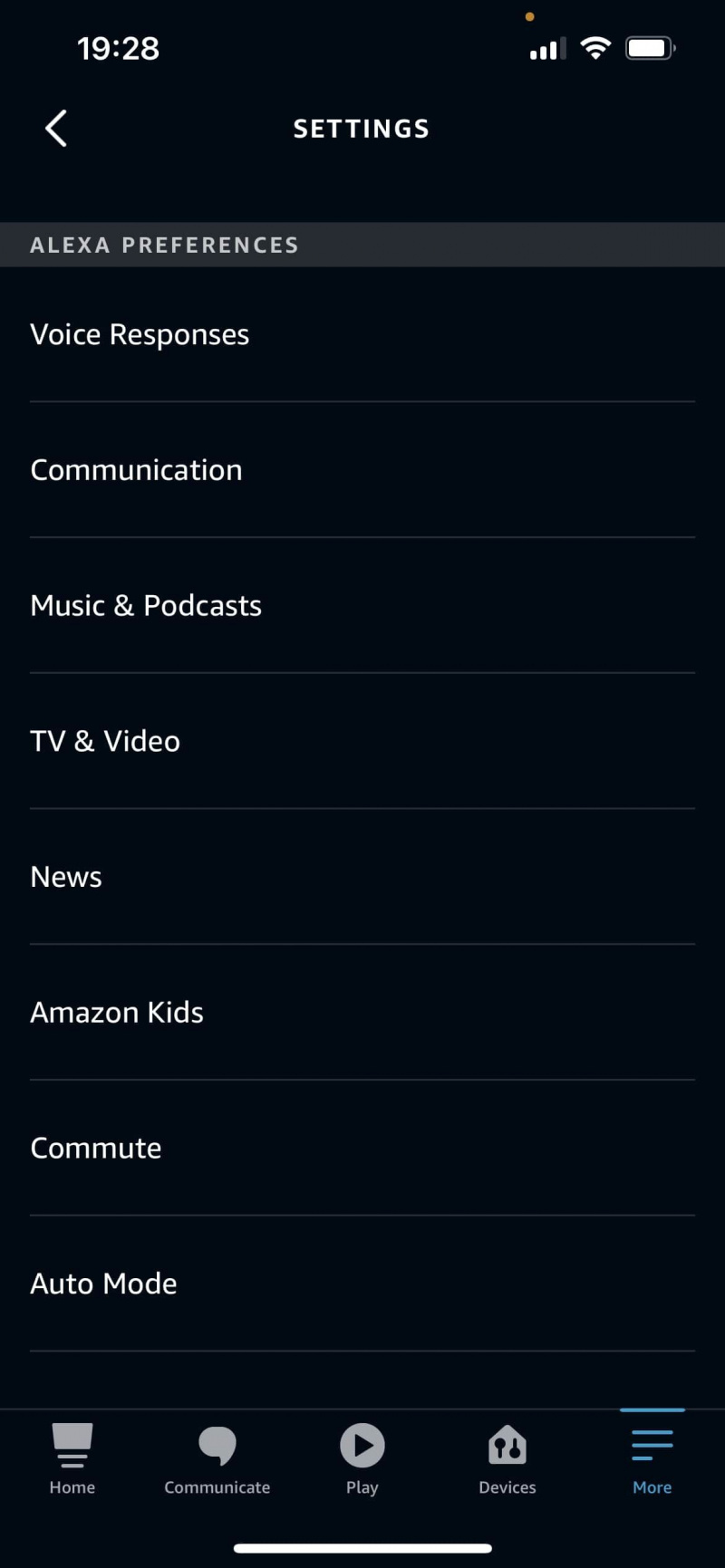
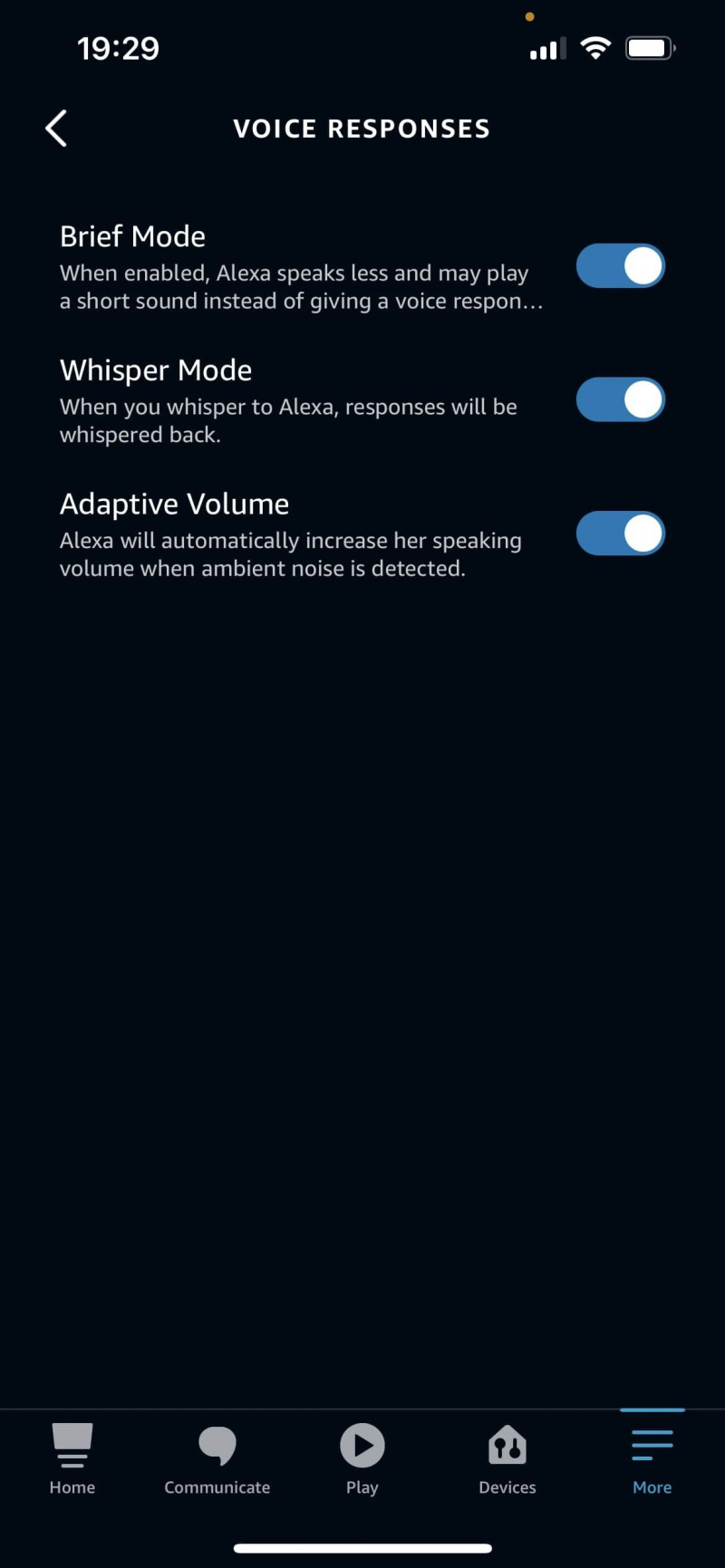
Để bật Chế độ tóm tắt, hãy chuyển đến Cài đặt trong ứng dụng Alexa của bạn. Trong Tùy chọn Alexa, hãy nhấn vào Phản hồi bằng giọng nói . Từ đây, bạn có thể bật Thư thời trang .
Hầu hết mọi người thích câu trả lời ngắn hơn, nhưng nếu bạn thấy chúng quá ngắn gọn, bạn luôn có thể tắt tính năng này và quay lại câu trả lời dài hơn.
4. Tắt máy ảnh của Echo Show
Nếu bạn có Echo Show, bạn có thể không thoải mái với thực tế là nó có camera. Mặc dù máy ảnh thường bị tắt, nó vẫn ở đó và có thể khiến bạn hơi lo lắng. Từ quan điểm bảo mật, thực sự không có lý do gì để bật camera trừ khi bạn đang sử dụng nó.
Thực hiện cuộc gọi điện video nhóm trên Amazon Echo Show có thể là một cách tuyệt vời để giữ liên lạc với gia đình và bạn bè. Nhưng tốt nhất bạn nên tắt máy ảnh nếu bạn không sử dụng tính năng đó.
Để tắt máy ảnh, bạn cần bật công tắc trên đầu Echo Show. Thao tác này sẽ vô hiệu hóa máy ảnh mà không ảnh hưởng đến bất kỳ tính năng nào khác của thiết bị.
cách xóa khác trên iphone
5. Tắt tính năng thả vào
Drop In là một tính năng cho phép mọi người gọi đến thiết bị Echo của bạn mà bạn không cần phải trả lời cuộc gọi. Nếu bạn đã bật tính năng này, bất kỳ ai trong danh sách liên hệ mà bạn đã phê duyệt trước đó đều có thể gọi cho Echo của bạn và bắt đầu nói chuyện.
Mặc dù điều này có thể hữu ích trong một số trường hợp, nhưng nó cũng tiềm ẩn mối lo ngại về quyền riêng tư. Nếu bạn không muốn mọi người có thể ghé thăm trên Echo hoặc Echo Show của bạn, bạn có thể tắt tính năng này trong cài đặt.
Để làm như vậy, hãy chuyển đến Thiết bị trong ứng dụng Alexa và chọn Echo & Alexa . Bây giờ, hãy chọn thiết bị bạn muốn và nhấn vào Thông tin liên lạc và sau đó Ghé vào . Từ đây, bạn có thể tắt Drop In hoặc giới hạn nó cho các thiết bị cụ thể.
Khi nói đến Drop In, đó thực sự là một sở thích cá nhân. Nếu bạn đang muốn bảo vệ trẻ em Amazon Echo của bạn hoặc chỉ muốn có thêm quyền riêng tư, tốt nhất bạn nên tắt tính năng này.
6. Quản lý Quyền Kỹ năng
Kỹ năng giống như ứng dụng cho thiết bị Echo của bạn. Họ cho phép bạn làm những việc như chơi trò chơi, nghe tin tức và thậm chí gọi đồ ăn. Mặc dù hầu hết các kỹ năng đều vô hại, một số kỹ năng trong số đó có thể tiếp cận thông tin nhạy cảm. Từ địa chỉ của bạn đến thông tin thanh toán Amazon Prime của bạn, điều quan trọng là phải biết kỹ năng nào có quyền truy cập vào cái gì.

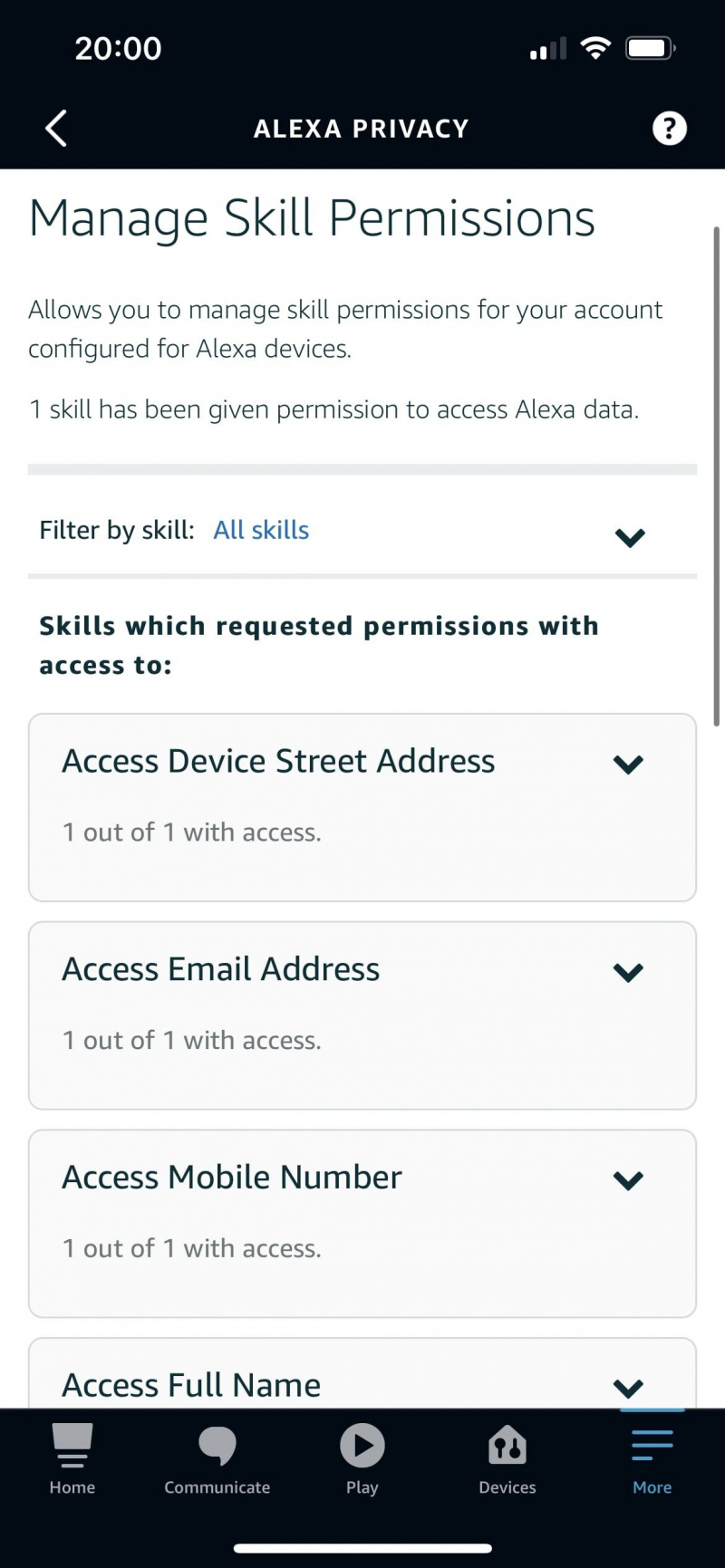
Để xem kỹ năng nào có quyền truy cập vào thông tin nhạy cảm của bạn, hãy chuyển đến ứng dụng Amazon Alexa, nhấn Hơn , và đi đến Cài đặt . Từ đó, chọn Quyền riêng tư của Alexa và sau đó Quản lý quyền kỹ năng . Tại đây, bạn sẽ thấy danh sách tất cả các kỹ năng có quyền truy cập thông tin của bạn. Nếu bạn thấy một Kỹ năng mà bạn không cảm thấy thoải mái, chỉ cần tắt nó đi.
Tốt nhất là chọn lọc các kỹ năng mà bạn cho phép truy cập thông tin của mình. Nếu bạn không chắc chắn về một kỹ năng, tốt nhất bạn nên thận trọng và vô hiệu hóa nó.
7. Vô hiệu hóa việc sử dụng bản ghi âm giọng nói
Alexa luôn học hỏi và một phần của quá trình đó là thu thập dữ liệu về bạn và hoạt động của bạn. Amazon sử dụng dữ liệu này để giúp cải thiện độ chính xác của Alexa. Tuy nhiên, trong phần mô tả của tính năng này có ghi rằng 'một phần cực nhỏ các bản ghi âm giọng nói được con người đánh giá' nhằm mục đích cải thiện độ chính xác của Alexa.
Ý tưởng về một người nghe các bản ghi âm giọng nói của bạn có thể hơi lo lắng. Nếu không thoải mái với điều đó, bạn có thể tắt tính năng sử dụng bản ghi âm giọng nói của mình để cải thiện độ chính xác của Alexa.

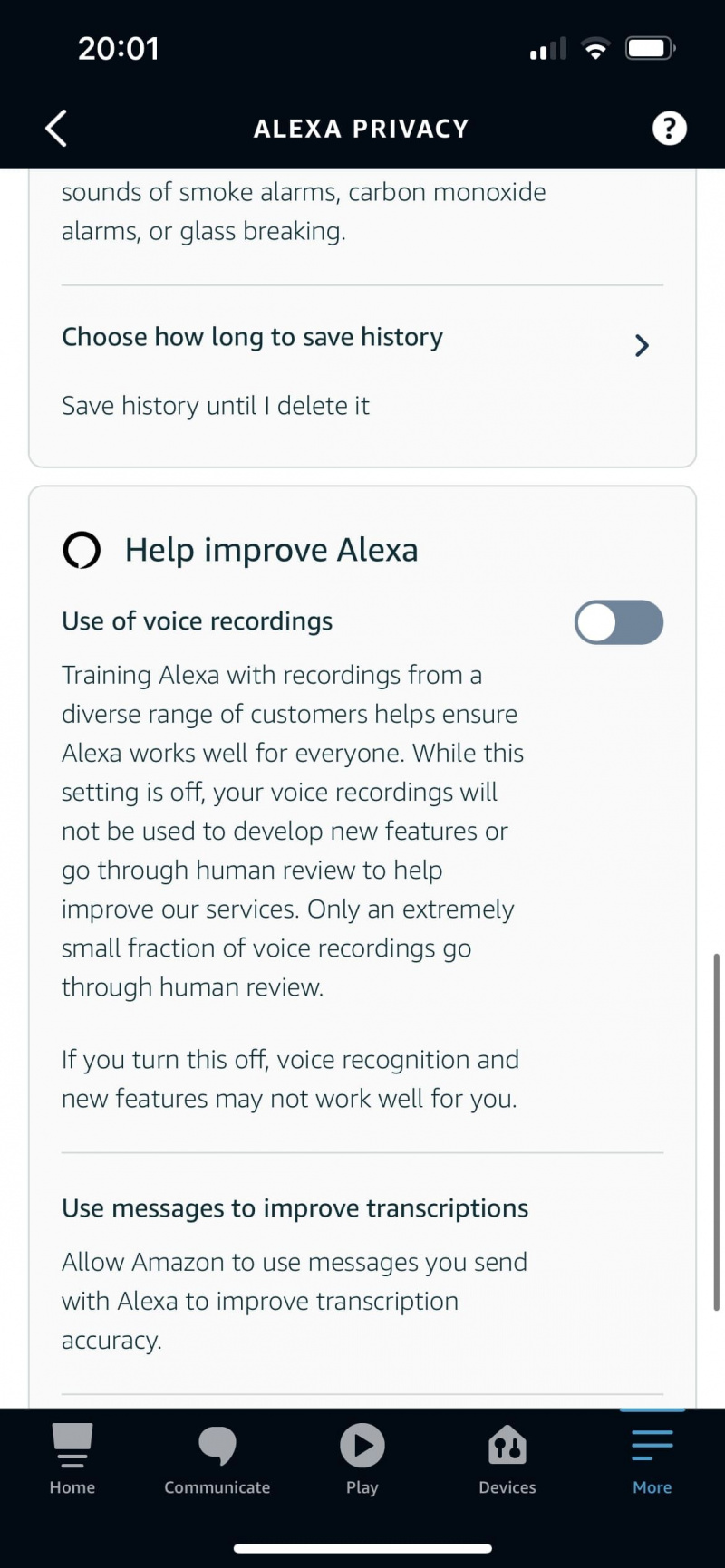
Để làm như vậy, hãy chuyển đến ứng dụng Amazon Alexa và chọn Cài đặt từ Hơn chuyển hướng. Từ đó, đi đến Quyền riêng tư của Alexa và sau đó nhấn vào Quản lý dữ liệu Alexa của bạn . Trong Trợ giúp cải thiện Alexa, hãy tắt Sử dụng bản ghi âm giọng nói.
Điều quan trọng cần lưu ý là tắt tính năng này sẽ không xóa các bản ghi âm giọng nói của bạn. Amazon vẫn sẽ có quyền truy cập vào chúng, nhưng chúng sẽ không được sử dụng để giúp cải thiện độ chính xác của Alexa.
Nhận thông báo về quyền riêng tư của bạn
Đây chỉ là một số cách mà bạn có thể làm cho Amazon Echo của mình an toàn hơn. Điều quan trọng là phải được thông báo về cài đặt quyền riêng tư của bạn và tự quyết định những gì bạn cảm thấy thoải mái.
Trong khi một số người có thể ổn với việc Amazon có quyền truy cập vào dữ liệu của họ, những người khác có thể thích tắt một số tính năng nhất định.
